Der Studio Controller 8 verfügt über einen speziellen Ausgabekanal mit dem die Audioausgabe direkt an einen SHOUTcast oder Icecast Streaming Server gesendet werden kann.
1.Einen MultiStreamOutputChannel hinzufügen.
2.Als Channel Name ein Kürzel von max. 3 bis 4 Zeichen eingeben (wird beim Ausspielen im Playlist Player angezeigt). Danach die Einstellung "Streams" auswählen und auf das Editorsymbol klicken.
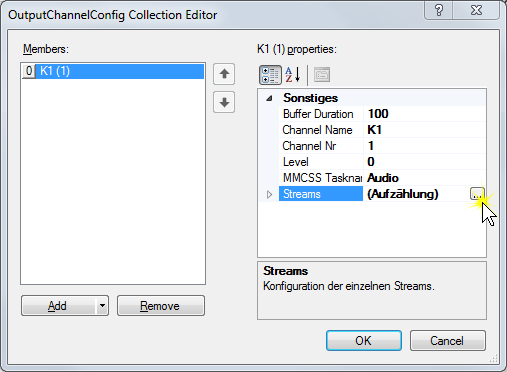
3.Auf die Schaltfläche "Add" klicken um einen neuen Stream hinzuzufügen.
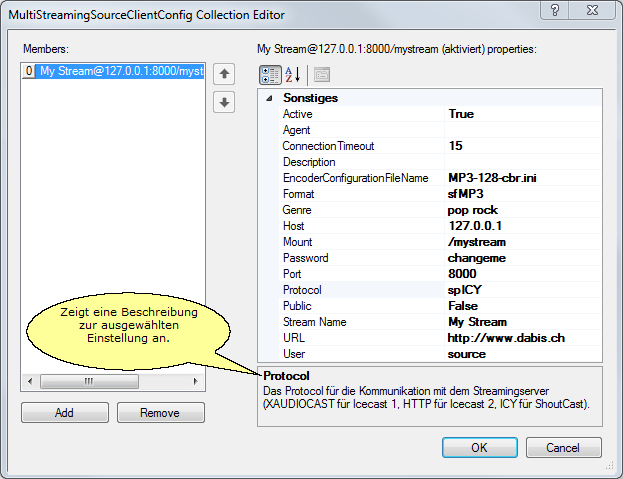
4.Für SHOUTcast sind mindestens folgende Einstellungen zu setzen: Active = True, Format, Host = (Name oder Adresse), Password, Port, Protocol = spICY, Stream Name, URL, User.
5.Für Icecast sind mindestens folgende Einstellungen zu setzen: Active = True, Format, Host = (Name oder Adresse), Mount, Password, Port, Protocol = spHTTP, Stream Name, URL, User.
6.Als Format kann MP3 oder AAC+ verwendet werden. Für AAC+ ist das Encoder Plugin von Winamp 5.34 notwendig (nicht im Lieferumfang enthalten). Dazu müssen die enc_aacplus.dll und nscrt.dll in das Programmverzeichnis des Studio Controllers kopiert werden. Zudem muss unter EncoderConfigurationFileName eine Konfigurationsdatei angegeben werden. Im Lieferumfang ist eine Beispielkonfiguration enthalten die angepasst werden kann (HE-AAC.ini.Template). Wird die Konfigurationsdatei ohne Pfadangabe eingetragen, muss sie sich im Programmverzeichnis befinden. Für MP3 liegt ebenfalls eine Beispielkonfiguration bei (MP3.ini.Template).
7.Sollen weitere Streams hinzugefügt werden, sind die Punkte 3 bis 6 zu wiederholen.
8.Beide Dialoge mit einem Klick auf OK schliessen.
9.Den soeben erstellten Ausgabekanal der Playlist zur Verfügung stellen.
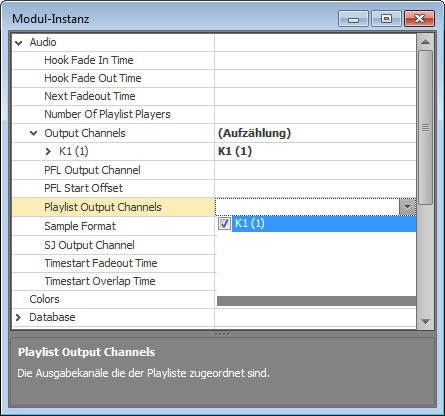
10.Optional kann der Kanal zum Ausspielen von Spontanjingles verwendet werden.
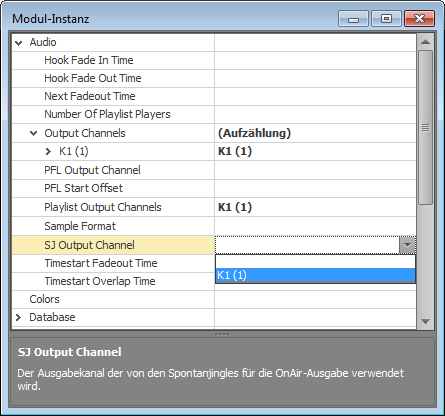
11.Die Änderungen speichern.
12.Den Studio Controller neu starten.
13.Die Audioausgabe erfolgt auf den/die Streaming Server.
Tipp
Wenn im Streaming-Betrieb der Marken Editor und Voice Track Editor nicht verwendet werden, können sie in den Einstellungen "Voice Tracking / Marken Editor" deaktiviert werden. Diese Editoren melden sonst beim Starten einen Fehler wenn keine Audiohardware vorhanden ist (z.B. auf Streaming-Rechnern oder in virtualisierten Umgebungen).
Siehe auch